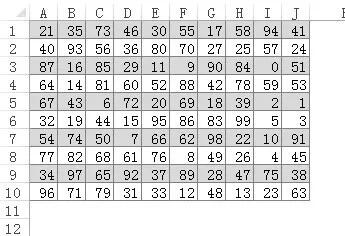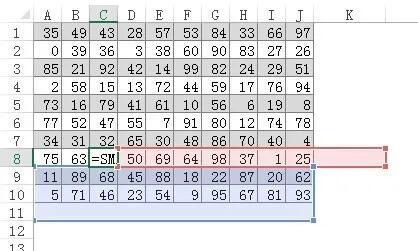excel表格区域内填充不重复的随机整数
办公教程导读
收集整理了【excel表格区域内填充不重复的随机整数】办公软件教程,小编现在分享给大家,供广大互联网技能从业者学习和参考。文章包含4013字,纯文字阅读大概需要6分钟。
办公教程内容图文
图1
解决方案
在单元格A1中输入数组公式:
=SMALL(IF(FREQUENCY(($A2:$J$11,B1:$K1),ROW(INDIRECT(“1:99”))-1)=0,ROW(INDIRECT(“1:100”))-1),RANDBETWEEN(1,100-COUNTA($A2:$J$11,B1:$K1)))
向右向下拖拉至单元格J10。
通常,将此矩阵放置在工作表中的某位置,对于输出结果的最左上角单元格的公式,引用的两个单元格区域包括:
1)10×10的单元格区域从最左上角的单元格正下方的单元格开始,向下并向右延伸。
2)最左上角单元格右侧的1×10单行单元格数组
这里都是相对/绝对混合引用。
工作原理
考虑使用FREQUENCY函数,不仅可以生成通常使用COUNTIF函数能够获得的结果,而且还可以操作由多个单元格区域组成的引用。
让我们从示例中随便选择一个公式,看看其是如何工作的。例如,在单元格C8中的公式:
=SMALL(IF(FREQUENCY(($A9:$J$11,D8:$K8),ROW(INDIRECT(“1:99”))-1)=0,ROW(INDIRECT(“1:100”))-1),RANDBETWEEN(1,100-COUNTA($A9:$J$11,D8:$K8)))
可以看到,公式引用的两个单元格区域是:D8:$K8和$A9:$J$11,如下图2所示。
图2
公式中的:
FREQUENCY(($A9:$J$11,D8:$K8),ROW(INDIRECT(“1:99”))-1)
是这种情况下COUNTIF函数有用的替代,它可以用于返回一个由单元格区域内某些值个数组成的数组,而且执行这些计数的单元格区域不是单个连续的区域,而是两个这样的区域。这里需要注意的是FREQUENCY函数的一个特点,即返回的数组比传递给它的元素数量多。因此,上面的结构解析为:
{0;1;0;0;0;1;0;0;0;1;0;1;0;0;0;0;0;0;1;0;1;0;1;1;0;0;0;0;0;0;0;0;0;0;0;1;0;0;0;0;0;0;0;0;1;1;0;0;0;1;0;0;0;1;0;0;0;0;0;0;0;0;1;0;1;0;0;1;1;1;0;1;0;0;0;0;0;0;0;0;0;1;0;0;0;0;0;1;1;1;0;0;0;1;0;1;0;0;1;0}
显然,我们对该数组中的零感兴趣,因此在IF函数中将以上内容设置等于为零,其中IF函函数的参数value_if_true的值是一个从0到99的整数数组,因此:
IF(FREQUENCY(($A9:$J$11,D8:$K8),ROW(INDIRECT(“1:99”))-1)=0,ROW(INDIRECT(“1:100”))-1)
转换为:
IF({0;0;0;0;0;1;0;1;0;0;0;1;0;1;0;0;0;0;0;0;1;0;1;1;0;0;1;0;0;0;0;0;0;0;0;0;1;1;1;1;0;0;0;0;1;1;0;0;0;0;0;0;0;0;0;0;0;0;1;0;0;0;1;0;0;1;0;0;0;0;0;1;1;0;0;0;0;0;1;0;0;0;0;0;0;0;0;1;0;1;1;0;0;0;1;1;1;0;0;1}=0,ROW(INDIRECT(“1:100”))-1)
转换为:
IF({0;0;0;0;0;1;0;1;0;0;0;1;0;1;0;0;0;0;0;0;1;0;1;1;0;0;1;0;0;0;0;0;0;0;0;0;1;1;1;1;0;0;0;0;1;1;0;0;0;0;0;0;0;0;0;0;0;0;1;0;0;0;1;0;0;1;0;0;0;0;0;1;1;0;0;0;0;0;1;0;0;0;0;0;0;0;0;1;0;1;1;0;0;0;1;1;1;0;0;1}=0,{0;1;2;3;4;5;6;7;8;9;10;11;12;13;14;15;16;17;18;19;20;21;22;23;24;25;26;27;28;29;30;31;32;33;34;35;36;37;38;39;40;41;42;43;44;45;46;47;48;49;50;51;52;53;54;55;56;57;58;59;60;61;62;63;64;65;66;67;68;69;70;71;72;73;74;75;76;77;78;79;80;81;82;83;84;85;86;87;88;89;90;91;92;93;94;95;96;97;98;99})
转换为:
IF({TRUE;TRUE;TRUE;TRUE;TRUE;FALSE;TRUE;FALSE;TRUE;TRUE;TRUE;FALSE;TRUE;FALSE;TRUE;TRUE;TRUE;TRUE;TRUE;TRUE;FALSE;TRUE;FALSE;FALSE;TRUE;TRUE;FALSE;TRUE;TRUE;TRUE;TRUE;TRUE;TRUE;TRUE;TRUE;TRUE;FALSE;FALSE;FALSE;FALSE;TRUE;TRUE;TRUE;TRUE;FALSE;FALSE;TRUE;TRUE;TRUE;TRUE;TRUE;TRUE;TRUE;TRUE;TRUE;TRUE;TRUE;TRUE;FALSE;TRUE;TRUE;TRUE;FALSE;TRUE;TRUE;FALSE;TRUE;TRUE;TRUE;TRUE;TRUE;FALSE;FALSE;TRUE;TRUE;TRUE;TRUE;TRUE;FALSE;TRUE;TRUE;TRUE;TRUE;TRUE;TRUE;TRUE;TRUE;FALSE;TRUE;FALSE;FALSE;TRUE;TRUE;TRUE;FALSE;FALSE;FALSE;TRUE;TRUE;FALSE},{0;1;2;3;4;5;6;7;8;9;10;11;12;13;14;15;16;17;18;19;20;21;22;23;24;25;26;27;28;29;30;31;32;33;34;35;36;37;38;39;40;41;42;43;44;45;46;47;48;49;50;51;52;53;54;55;56;57;58;59;60;61;62;63;64;65;66;67;68;69;70;71;72;73;74;75;76;77;78;79;80;81;82;83;84;85;86;87;88;89;90;91;92;93;94;95;96;97;98;99})
结果为:
{0;1;2;3;4;FALSE;6;FALSE;8;9;10;FALSE;12;FALSE;14;15;16;17;18;19;FALSE;21;FALSE;FALSE;24;25;FALSE;27;28;29;30;31;32;33;34;35;FALSE;FALSE;FALSE;FALSE;40;41;42;43;FALSE;FALSE;46;47;48;49;50;51;52;53;54;55;56;57;FALSE;59;60;61;FALSE;63;64;FALSE;66;67;68;69;70;FALSE;FALSE;73;74;75;76;77;FALSE;79;80;81;82;83;84;85;86;FALSE;88;FALSE;FALSE;91;92;93;FALSE;FALSE;FALSE;97;98;FALSE}
现在,成功地创建了一个不在公式单元格下面的行或右边的单元格中的所有值组成的数组,剩下的就是从此数组中随机选择一个数值。
实现这一目标的一种方法是将上述数组传递给SMALL函数,并指定参数k的值为合适的随机数。由于数组中的数字元素数等于100减去所引用的区域的元素数,因此可以将其用于RANDBETWEEN函数的top参数:
100-COUNTA($A9:$J$11,D8:$K8)
使用了COUNTA函数,可用于处理多个单元格区域。因此:
RANDBETWEEN(1,100-COUNTA($A9:$J$11,D8:$K8))
转换为:
RANDBETWEEN(1,100-27)
其中的27等于单元格区域$A9:$J$11中的20个非空元素加上D8:$K8中的7个非空元素。(注意,将A1:J10区域周边的无关单元格有意地留为空白单元格非常重要)
综上,公式转换为:
=SMALL({0;1;2;3;4;FALSE;6;FALSE;8;9;10;FALSE;12;FALSE;14;15;16;17;18;19;FALSE;21;FALSE;FALSE;24;25;FALSE;27;28;29;30;31;32;33;34;35;FALSE;FALSE;FALSE;FALSE;40;41;42;43;FALSE;FALSE;46;47;48;49;50;51;52;53;54;55;56;57;FALSE;59;60;61;FALSE;63;64;FALSE;66;67;68;69;70;FALSE;FALSE;73;74;75;76;77;FALSE;79;80;81;82;83;84;85;86;FALSE;88;FALSE;FALSE;91;92;93;FALSE;FALSE;FALSE;97;98;FALSE},RANDBETWEEN(1,73))
得到所需的结果。
小结
FREQUENCY函数、COUNTA函数可以操作多个单元格区域。
办公教程总结
以上是为您收集整理的【excel表格区域内填充不重复的随机整数】办公软件教程的全部内容,希望文章能够帮你了解办公软件教程excel表格区域内填充不重复的随机整数。
如果觉得办公软件教程内容还不错,欢迎将网站推荐给好友。